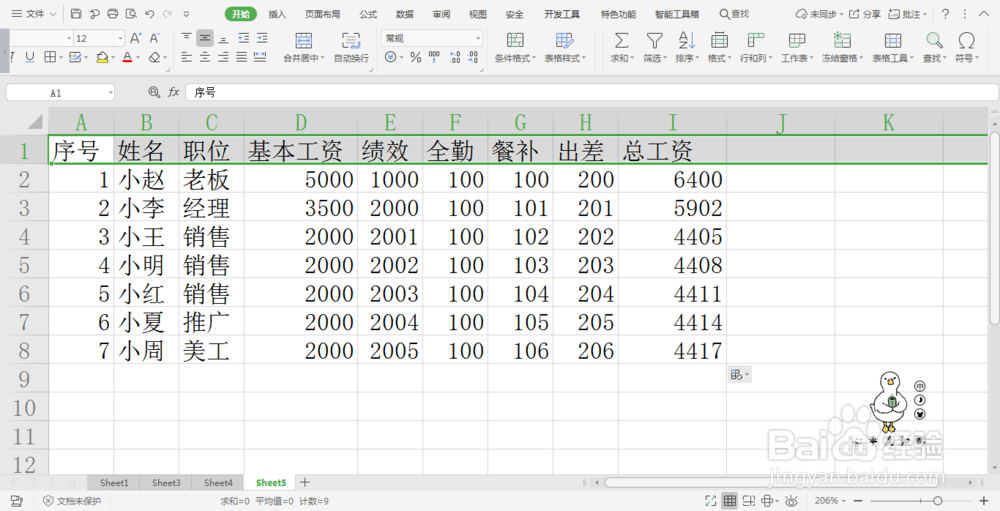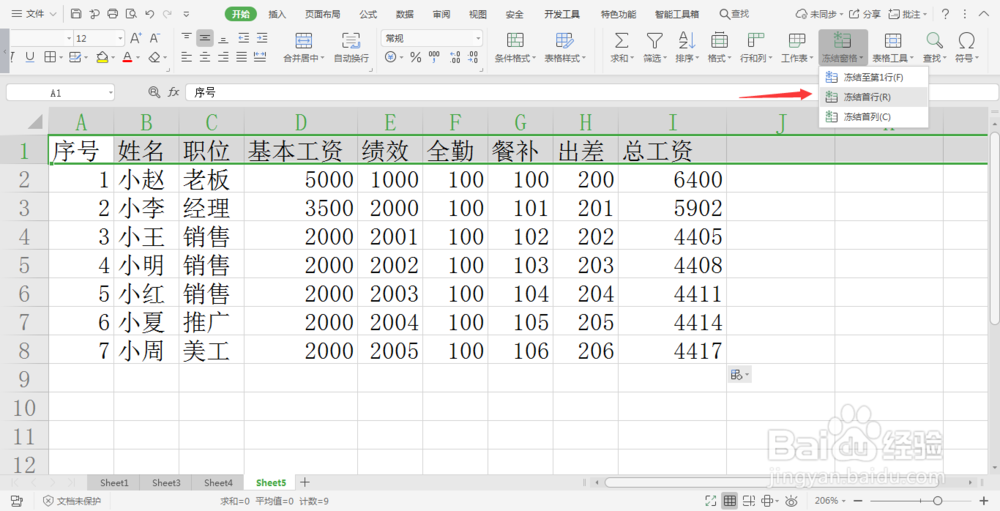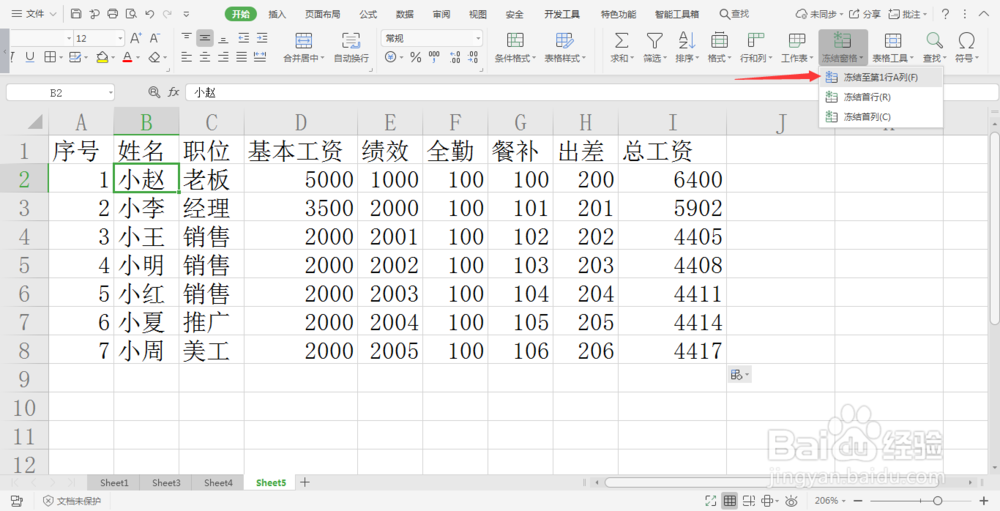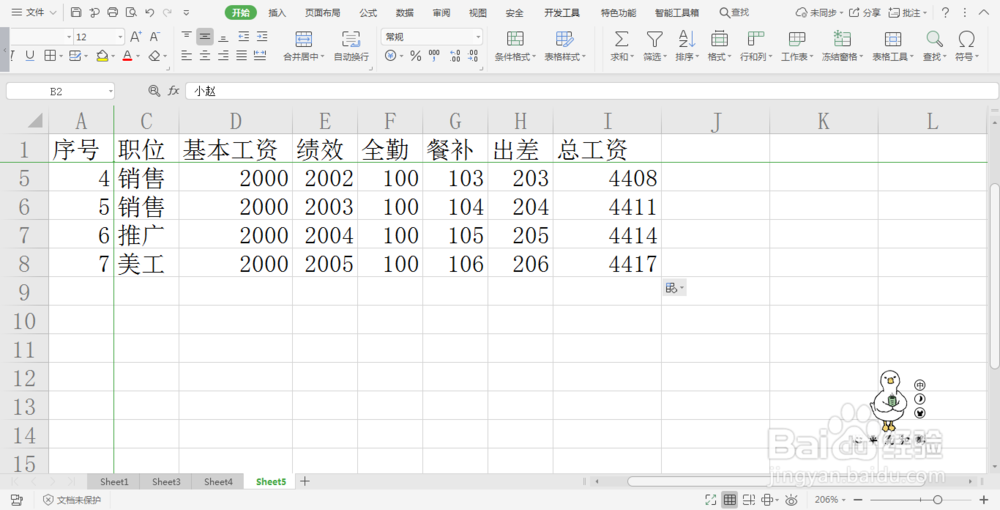Excel中如何同时同时锁定首行和首列
1、冻结首行的方法:先来选中首行,在开始选项卡中找到冻结窗口,点击下拉菜单中的冻结首行,这样嚼但匙噻首行的位置就固定了,我们向下查看数据的时候,首行名称这一行就不会变动了。
2、取消冻结首行的方法:选中首行,在开始在开始选项卡中找到冻结窗口,点击下拉菜单中的取消冻结窗格,这样首行的冻结就取消了。
3、冻结首列的方法也是这样进行操作的:先来选中首列,在开始选项卡中找到冻结窗口,点击下拉菜单中的冻结首列,这样首列的位置就固定了。
4、取消首列冻结:选中首列,在开始在开始选项卡中找到冻结窗口,点击下拉菜单中的取消冻结窗格,这样首列的冻结就取消了。
5、有的时候,我们还需要首列和首行同时进行锁定。我们只需要将鼠标放在第二行和第二列的交叉单元格(B2单元格)处。
6、然后在开始选项卡中选择冻结窗格下拉菜单中的冻结第一行至A列即可。
声明:本网站引用、摘录或转载内容仅供网站访问者交流或参考,不代表本站立场,如存在版权或非法内容,请联系站长删除,联系邮箱:site.kefu@qq.com。
阅读量:86
阅读量:86
阅读量:88
阅读量:49
阅读量:59